ウェビナー等のオンラインイベントに視聴者参加型のコンテンツを取り入れたいという場合は、クイズ機能を搭載したインタラクションツール「Slido(スライド)」の活用がおすすめです。
この記事では、Slidoの概要と主な活用シーン、またクイズ機能の具体的な使い方を解説していきます。
Slidoに含まれるその他の機能や活用のメリット等もまとめているので、合わせて参考にしてみてください。
Contents
Slido(スライド)とは?
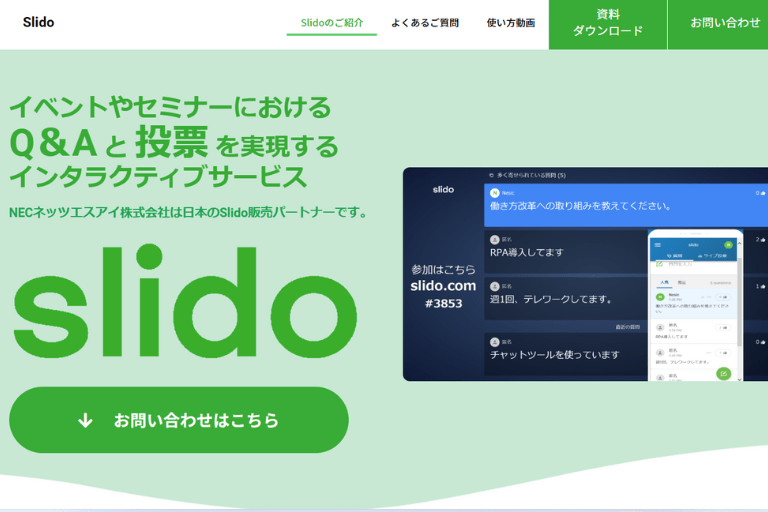
まずはSlidoの特長と導入メリットについて詳しく見ていきましょう。
Slidoの特長・活用シーン
Slidoはイベント主催者・参加者間のコミュニケーションを円滑化するためのプラットフォームで、匿名による質疑応答・投票・アンケート回答といった機能が搭載されています。
参加者側がアプリをインストールしたり、アカウントを登録したりする必要がなく、共有リンクからアクセスするだけで簡単に投票・回答を行えるのが特長です。
Slidoの主な活用シーンとしては、以下のようなケースが挙げられます。
| 活用事例 | |
|---|---|
| 小規模のミーティング | ワードクラウド等でチームミーティングの雰囲気を和らげ、お互いに打ち解けるきっかけを作る |
| パネルディスカッション | ライブ投票を用いて参加者の意見を収集し、パネリストがリアルタイムでコメントを行う |
| 授業・セミナー | 選択式のアンケート・クイズ・Q&A等で受講者の理解を深める |
| 事前・事後アンケート | 参加者の情報やイベントの評価を収集し、データ分析に活用する |
オンラインイベントにSlidoを導入するメリット
ウェビナー等のオンラインイベントにSlidoを導入する主なメリットは以下の通りです。
- パソコン・スマホから質問や回答を行えるため、大勢の人がいる場所での発言に抵抗がある人でも積極的に参加してもらえる
- 匿名やニックネームでの投稿ができるため個人情報の保護に繋がる
- 参加者からの質問や意見をデータ化して管理・分析することができる
- Zoom等のツールと組み合わせることで、オンライン会議等の場でも活用できる
クイズ機能の活用方法を紹介!

続いて、Slidoに搭載されているクイズ機能の使い方と、クイズ結果のレポートを出力する方法を順に解説していきます。
イベント作成・クイズ登録
- 公式サイト(https://www.slido.com/jp)からサインイン
- 画面右上にある名前アイコンをクリック
- 「+Schedule event」をクリック
- ライブ投票の利用期間とタイトルを入力
- 「Create Slido」をクリック
- 「Live polls」タブ内にある投票形式の一覧から「Quiz」を選択
- クイズの内容・選択肢・正解を設定して「Save」をクリック
イベントを作成すると、回答ページにアクセスするためのQRコードおよびコード番号が発行されます。
このコード番号もしくはQRコードを参加者に共有することで、質問やクイズへの参加を受け付けられるようになります。
クイズの実施
クイズを実施する際は、事前に回答フォームへの共有リンクを参加者に伝えたうえで以下の操作を行いましょう。
- 公式サイト(https://www.slido.com/jp)からサインイン
- クイズが登録されているイベントを選択
- 「Live polls」タブ内にある登録済みクイズの横の「▶」をクリック
- 参加者が揃ったら「Start quiz」をクリック
- 参加者の回答が完了したら「Result」をクリック
- 「Correct answer」をクリックして正解を表示
- 次のクイズがある場合は「Next question」、最終クイズの場合は「Leaderboard」をクリック
- 結果の確認が完了したら「Finish quiz」をクリック
クイズのレポートを管理
クイズの回答結果をレポートとして出力したい場合は以下の操作を行いましょう。(※有料ライセンスのみ)
- Slidoにサインイン
- レポートの出力を行いたいイベントをクリック
- 「Analytics」をクリック
- 「Export」をクリック
- 「Download Export」または「Export to Google」をクリック
- 「Quiz leaderboards」をクリック
またSlidoでは、クイズのリーダーボード以外にも以下のレポートを出力することができます。
| Event summary report(イベント概要レポート) | |
|---|---|
| Joined participants(参加者レポート) | XLS |
| Questions(質問レポート) | XLS |
| Replies to questions(質問への回答レポート) | XLS |
| Ideas(アイデアレポート) | XLS |
| Poll results(投票結果レポート) | PDF・XLS |
| Poll results per user(ユーザー別の投票結果レポート) | XLS |
| Quiz leaderboards(クイズのリーダーボード) | XLS |
クイズ機能だけじゃない!Slidoの機能一覧
Slidoには、クイズ機能以外にも以下のような様々な投票機能および質疑応答機能が搭載されています。
質疑応答機能(Q&A)
質疑応答機能では、イベント参加者からの質問をオンライン上で受け付けることができます。
| 匿名投稿 | アプリレスでブラウザから簡単に質問を投稿できます。また名前の登録は任意のため、匿名での使い方も可能です。 |
|---|---|
| Like機能 | 他の参加者の匿名投稿に対して「Like」をつけられる機能です。主催者は関心の高いテーマを素早く把握するという使い方ができます。 |
| モデレーション機能 | イベントのテーマに関係のない質問や不適切な質問を非表示にするという使い方ができます。 |
Live Polls(ライブ投票)
Live Pollsは、イベント開催中にその場でアンケートやクイズを作成できる機能です。
| 選択式の投票機能 | 参加者の意見を素早く収集するのに役立ちます。 |
|---|---|
| ワードクラウド機能 | 意見をワードクラウド化することでキーワードの抽出が可能です。 |
| 評価投票機能 | 最大10段階の星の数でイベントの満足度等を可視化できます。 |
| フリーフォーマット機能 | アンケートにおける自由記述等におすすめです。 |
| ランキング機能 | 重要度順にランク付けする等、意見に順列させることができます。 |
Slidoの概要とクイズ機能の使い方まとめ

- Slidoはイベント主催者・参加者間のコミュニケーションを円滑化するためのプラットフォーム
- Slidoの活用により、参加者の意見や質問を効率的に収集してオンラインイベントの改善等に役立てることができる
- クイズ機能では全体の回答割合やリーダーボードの表示等も可能なため、視聴者参加型の一体感のあるコンテンツを作ることができる
Slidoを活用すれば、今回紹介したクイズをはじめ、ワードクラウドやランキングといった様々な形式の投票を簡単に行うことができます。
インタラクティブなイベントの構築に役立つツールとなっているので、導入をお考えの企業様はぜひ一度NECネッツエスアイまでご相談ください。















